Github: VB SMS API
Dieser Artikel zeigt, wie Sie die neueste VB SMS API-Bibliothek von GitHub herunterladen können. Sie lernen, wie Sie die GitHub Desktop App herunterladen und sich darin anmelden. (Abbildung 1) Sie erfahren auch, wie Sie ein Repository aus dem Internet klonen. Wir gehen davon aus, dass Sie bereits GitHub verwendet haben und mit Visual Studio vertraut sind. Sie erhalten wichtige Informationen und gut strukturierte Schritt-für-Schritt-Anleitungen. Wir hoffen, dass Sie die vorgestellten Anleitungen nützlich finden.
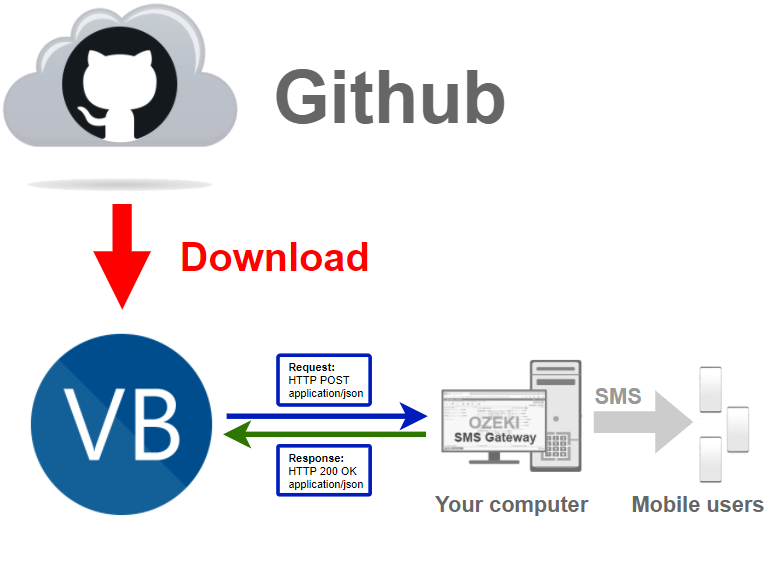
Wie man die VB SMS API von GitHub herunterlädt (Schnelle Schritte)
So laden Sie die VB SMS API von GitHub herunter:
- Erstellen Sie ein GitHub-Konto
- Laden Sie GitHub Desktop herunter
- Melden Sie sich bei GitHub.com an
- Konfigurieren Sie Git
- Klonen Sie das VB SMS-Repository in Github Desktop
- Öffnen Sie Ozeki.Libs.Rest.VB.sln
- Starten Sie das VB-Projekt
- Überprüfen Sie die gesendete SMS in Ozeki SMS Gateway
GitHub Desktop herunterladen (Video-Tutorial)
In diesem Video lernen Sie, wie Sie die GitHub Desktop-Anwendung herunterladen. Das Video beginnt mit dem Öffnen der Download-Seite von GitHub Desktop und führt Sie bis zum Installer auf Ihrem Computer. Das Video ist nur 1 Minute lang und Sie erhalten alle Informationen, die Sie für den Download benötigen.
GitHub Desktop Installer herunterladen
Um auf die GitHub Desktop Download-Seite zuzugreifen, müssen Sie den Link öffnen. Hier können Sie die neueste Version des Programms erhalten. Klicken Sie auf den violetten Download für Windows Button (Abbildung 2). Dadurch wird der Download-Prozess gestartet. Warten Sie, bis der Browser den Prozess abgeschlossen hat, um fortzufahren.
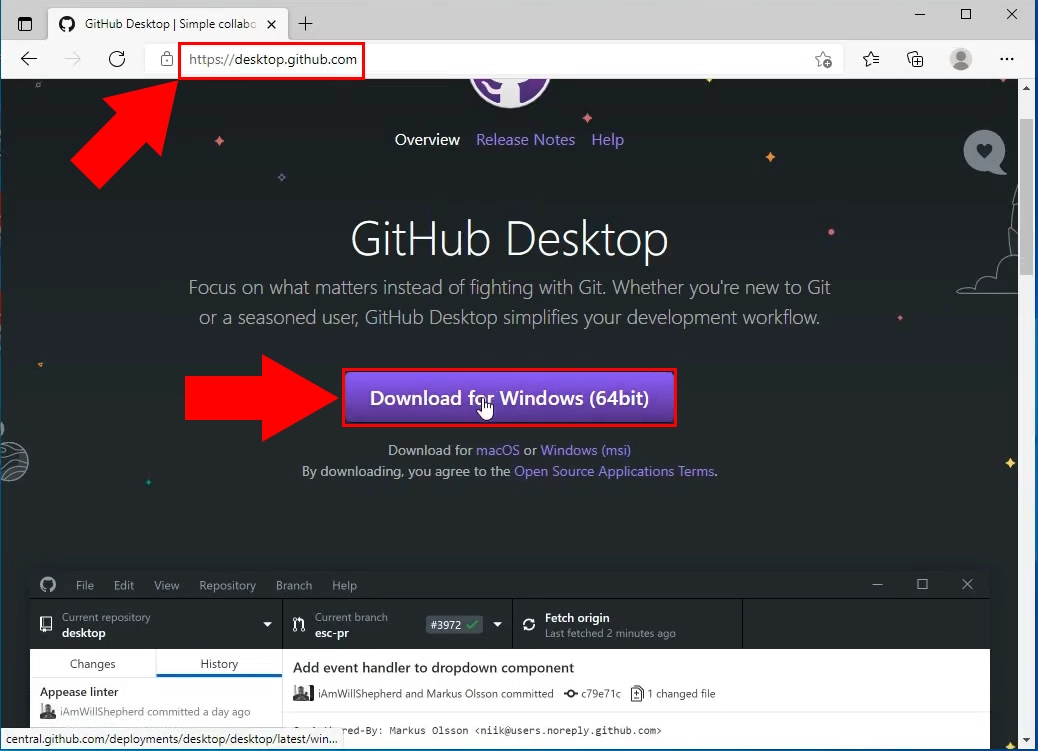
GitHub Desktop installieren (Video-Tutorial)
In diesem Video zeigen wir Ihnen, wie Sie den Installationsprozess für GitHub Desktop starten. Es beginnt mit dem Starten des Installers und führt Sie bis zur Installation der Software auf Ihrem Computer. Sie lernen auch, wie Sie sich in der GitHub Desktop App anmelden. Das Video ist nur 1 Minute lang und sehr detailliert. Sie werden keine Probleme haben, die Schritte zu verstehen.
Starten Sie den Installer
Wenn Ihr Browser den Installer heruntergeladen hat, suchen Sie ihn im Download-Ordner auf Ihrem Computer. Klicken Sie darauf, um den Installationsprozess zu starten. Es handelt sich um eine Anwendungsdatei mit dem Namen GitHubDesktopSetup-x64. (Abbildung 3)
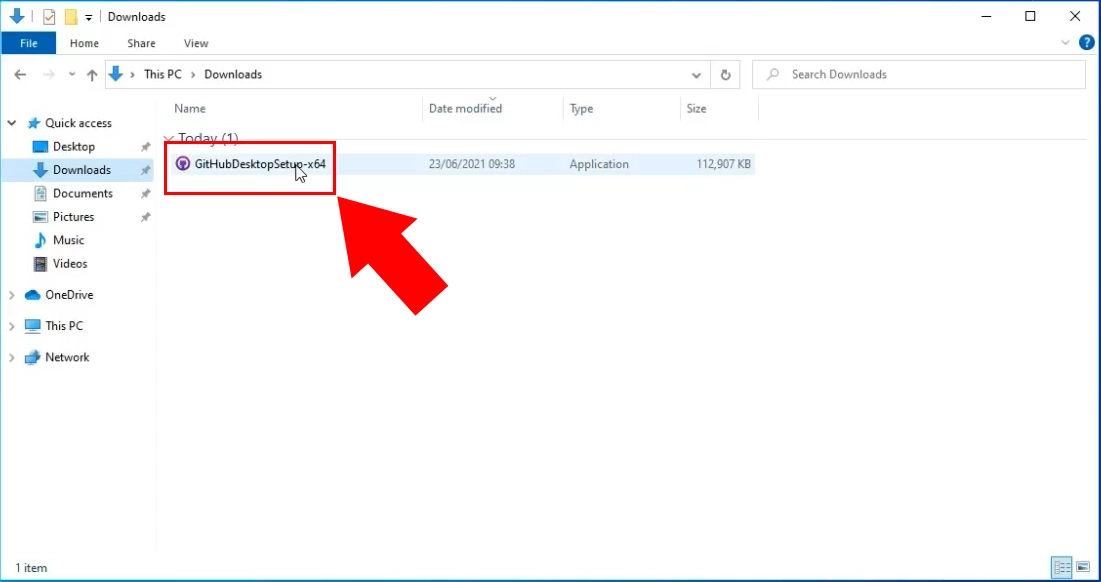
Warten Sie, bis der Installer fertig ist
Nachdem Sie den Installationsprozess gestartet haben, wird Ihnen das Fenster auf Abbildung 4 angezeigt. Es bedeutet, dass GitHub Desktop gerade installiert wird. Sie müssen hier nichts tun. Die Anwendung startet, sobald dieses Fenster verschwindet.
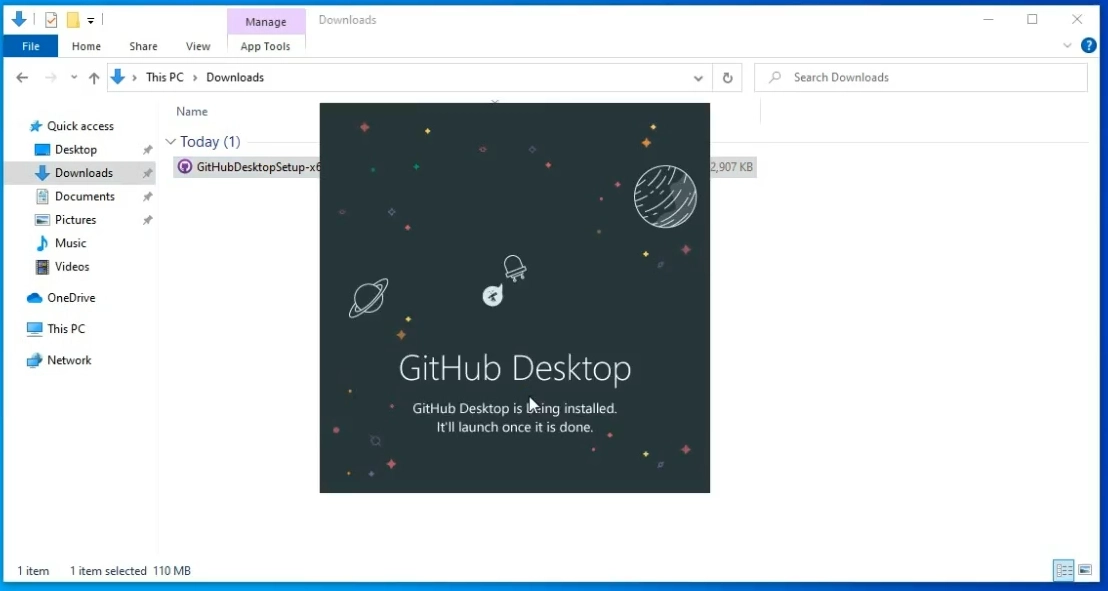
Wählen Sie "Anmelden bei GitHub"
Der nächste Schritt ist die Anmeldung bei der GitHub Desktop-Anwendung. Dazu benötigen Sie die Anmeldedaten Ihres GitHub-Benutzerkontos. Klicken Sie auf den Anmelden-Button bei GitHub.com, um zum Anmeldefenster zu gelangen. Wenn Sie GitHub noch nie verwendet haben, können Sie auf dieser Seite ein neues Benutzerkonto erstellen. Klicken Sie auf den Link "Kostenloses Konto erstellen" über dem Anmeldebutton. Sie werden zur Seite zur Erstellung eines neuen Benutzerkontos weitergeleitet. (Abbildung 5)
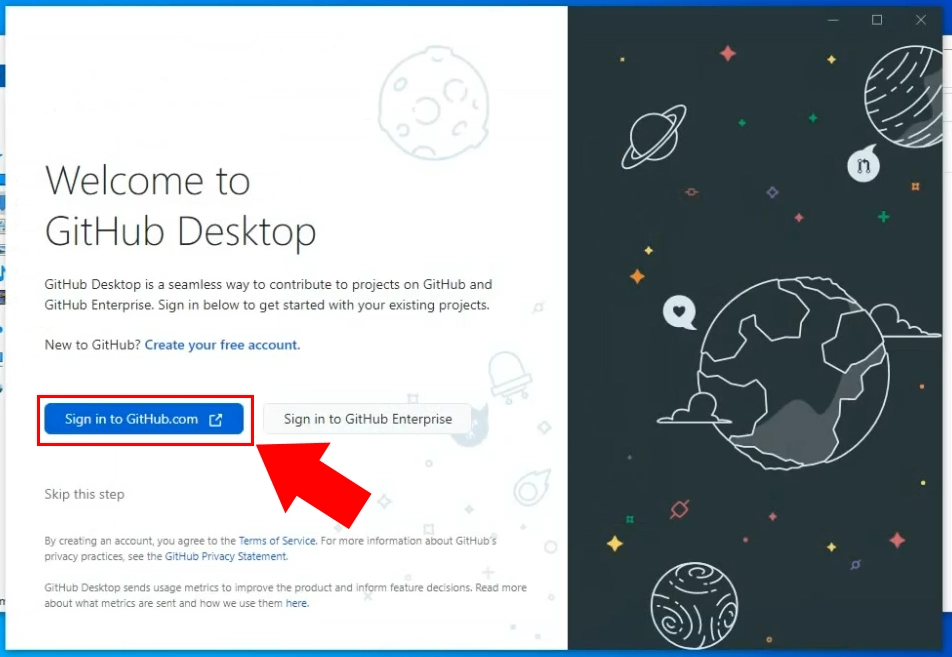
Geben Sie Benutzername und Passwort ein
Der Button öffnet ein neues Browserfenster, in dem Sie sich anmelden müssen (Abbildung 6). Auf dieser Seite müssen Sie den Benutzernamen und das Passwort für Ihr GitHub-Konto verwenden. Geben Sie beide in die entsprechenden Textfelder ein und klicken Sie auf den Anmelden-Button, um zum nächsten Schritt fortzufahren.
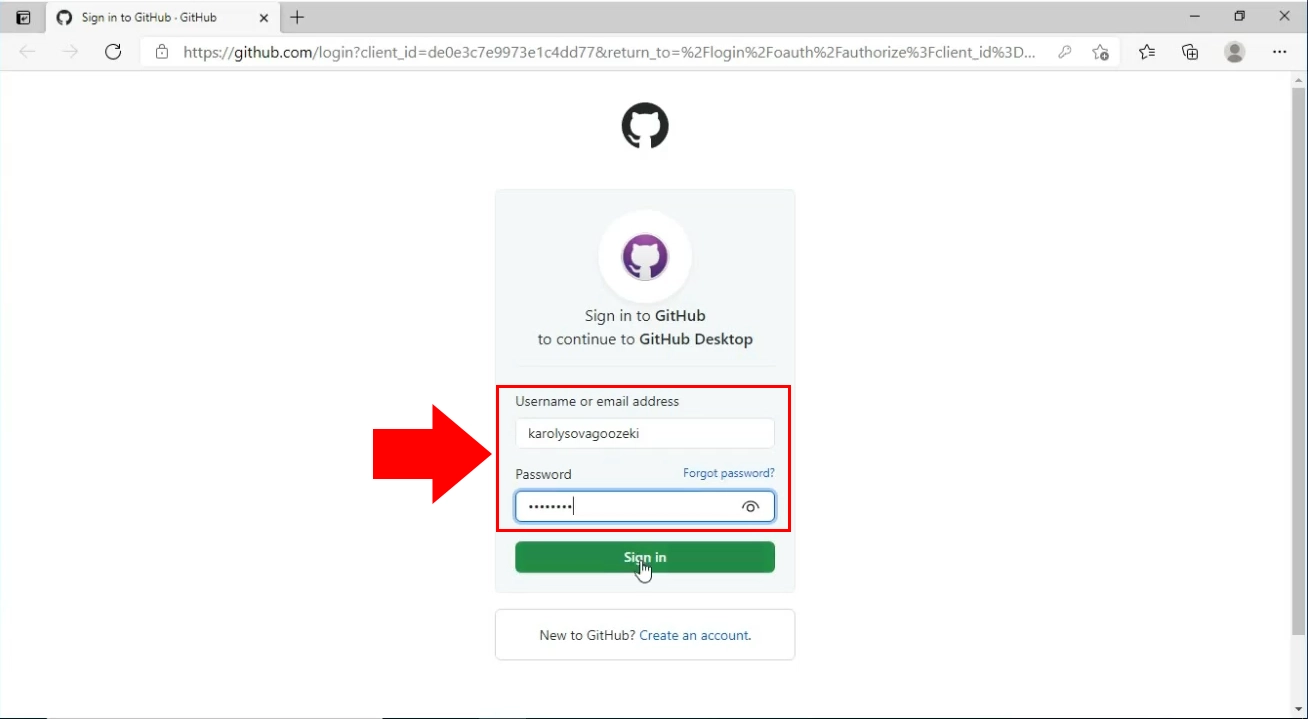
Git konfigurieren
Die Seite "Git konfigurieren" legt fest, welche Informationen als Commit-Details sichtbar sein werden. Aktivieren Sie das Kontrollkästchen Meinen GitHub-Kontonamen und meine E-Mail-Adresse verwenden (Abbildung 7). Dies bedeutet, dass die Informationen von Ihrem GitHub-Konto verwendet werden, um die von Ihnen erstellten Commits zu identifizieren. Diese Informationen sind für alle anderen GitHub-Benutzer sichtbar. Klicken Sie auf die Schaltfläche Fertigstellen, um Ihre Einstellungen zu bestätigen.
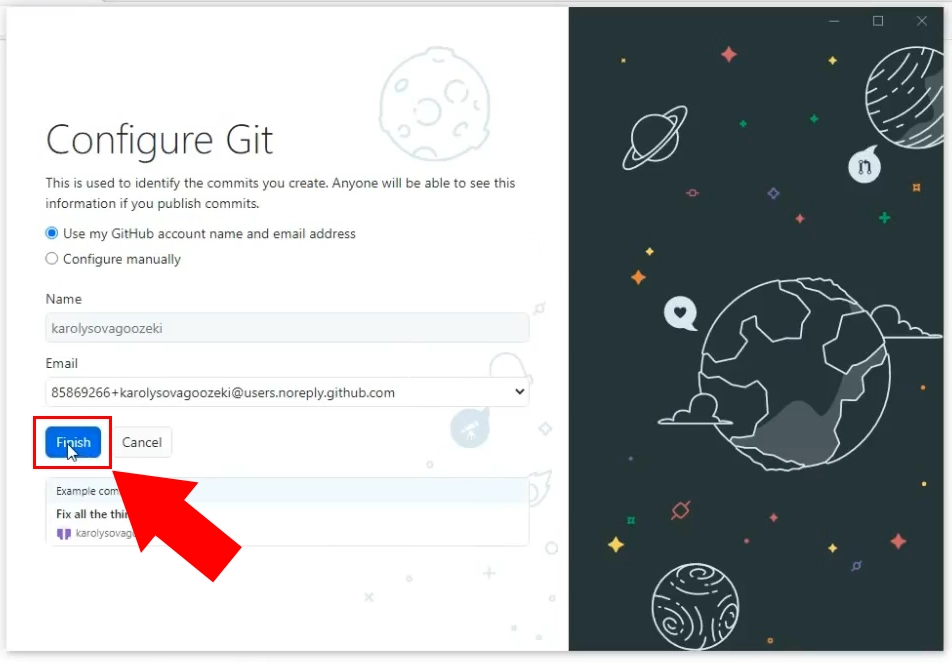
Das Ozeki.Libs.Rest.VB-Repository klonen (Video-Tutorial)
Im nächsten Video sehen Sie, wie man ein Repository klont. Es beginnt mit der Startseite der GitHub Desktop-App und führt Sie bis zum geklonten Repository auf Ihrem Computer, das Sie bearbeiten können. Sie erfahren, welche URL Sie kopieren und wo Sie sie in GitHub Desktop einfügen müssen. Der Rest übernimmt GitHub Desktop. Das Video ist 38 Sekunden lang, aber es enthält alle Schritte im Detail. Sie werden keine Probleme haben, es zu verfolgen.
Repository klonen auswählen
Um Änderungen am Repository vorzunehmen, müssen Sie die Dateien auf Ihren Computer herunterladen. Dies bedeutet, dass Sie sie offline bearbeiten können. Es ist notwendig, eine eigene Kopie der Dateien zu haben, bevor Sie sie bearbeiten. Auf der Seite Los geht's können Sie Ein Tutorial-Repository erstellen auswählen, wenn Sie mehr über GitHub Desktop lernen möchten. Um die Dateien des Ozeki-Repositorys zu bearbeiten, wählen Sie die Option Ein Repository aus dem Internet klonen (Abbildung 8). Es öffnet sich ein neues Fenster, in das Sie die URL des Repositorys einfügen müssen, das Sie klonen möchten.
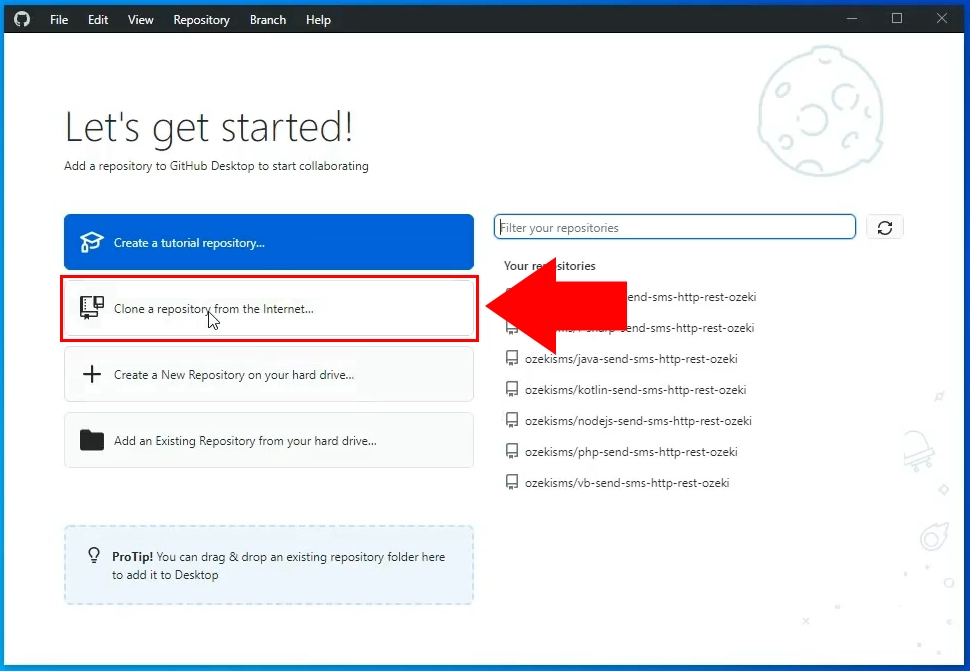
Die URL des Codes kopieren
Jetzt müssen Sie die URL des Repositorys kopieren, das Sie klonen möchten. Öffnen Sie dazu GitHub in Ihrem Browser und öffnen Sie das Repository. Um die URL zu kopieren, haben Sie zwei Möglichkeiten. Die erste Option ist, nach der grünen Schaltfläche Code oberhalb der Dateiliste zu suchen (Abbildung 9). Klicken Sie darauf und suchen Sie die URL. Wenn Sie sie gefunden haben, klicken Sie auf das Kopiersymbol rechts. Die andere Methode ist das einfache Kopieren der URL aus der Adressleiste. Dies führt zur gleichen URL.
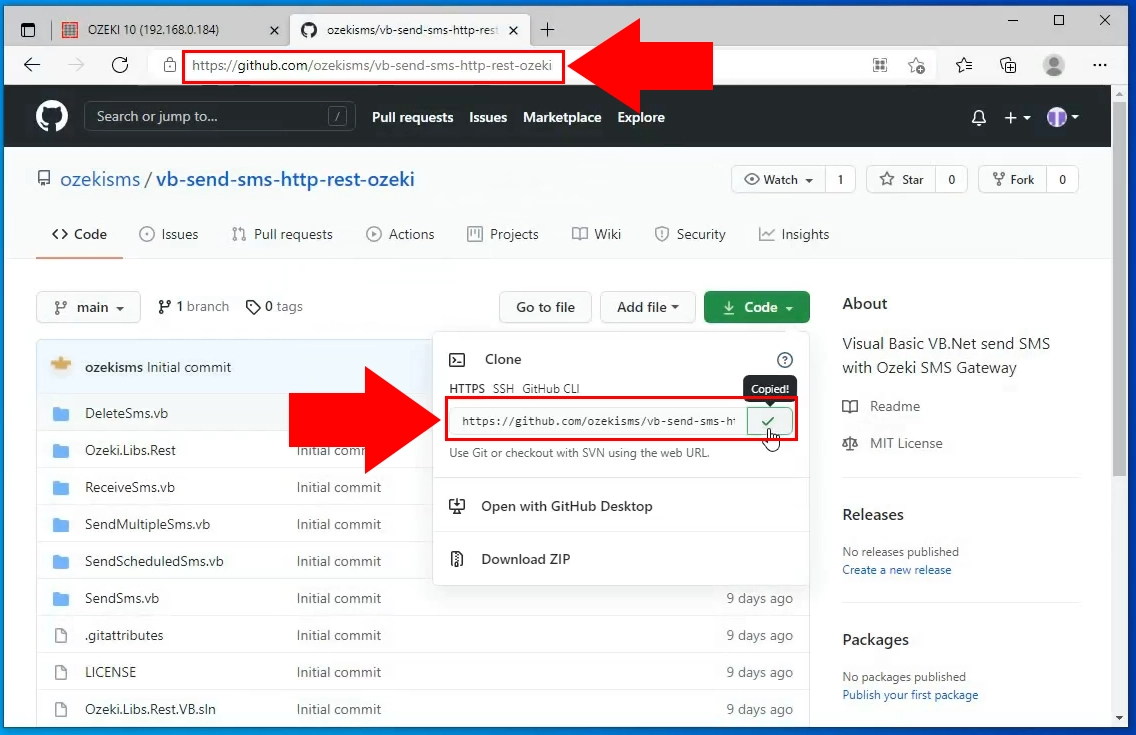
Die URL einfügen
Fügen Sie die URL in das Formular zum Klonen des Repositorys ein. Hier können Sie festlegen, welches Repository geklont werden soll, indem Sie die Repository-URL in das Textfeld eingeben (Abbildung 10). Im Feld Lokaler Pfad müssen Sie einen Zugriffspfad angeben, in dem ein neuer Ordner zum Speichern der Dateien erstellt wird.
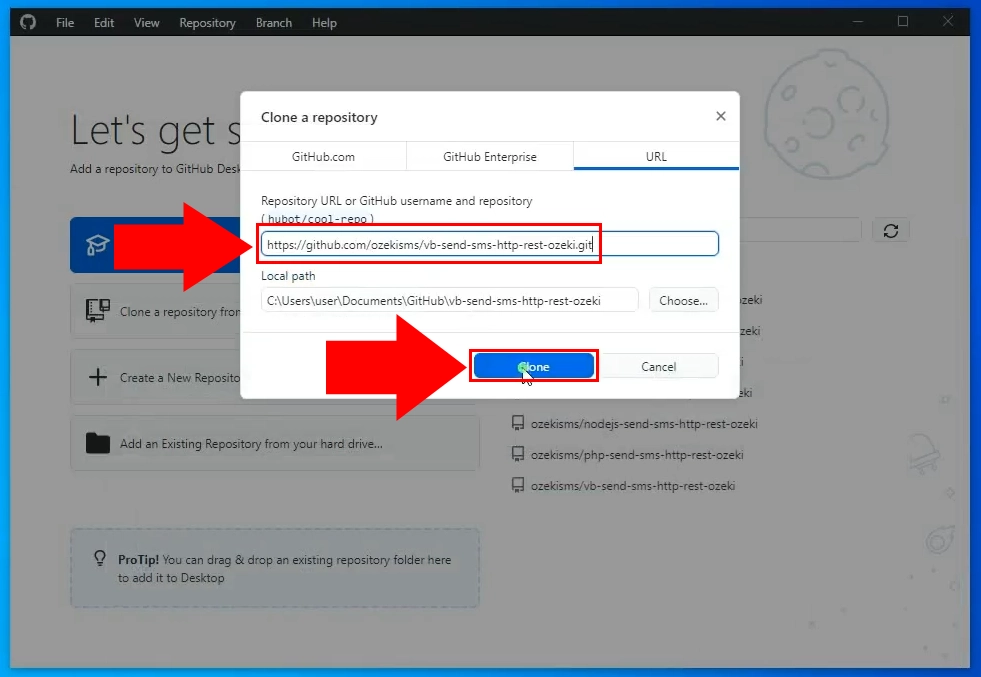
Den geklonten Ordner öffnen
Öffnen Sie den Ordner, den Sie für das Klonen des Repositorys angegeben haben. Kopieren Sie dazu den Zugriffspfad aus dem Formular und fügen Sie ihn in die Adressleiste des Datei-Explorers ein (Abbildung 11). Drücken Sie die Eingabetaste und der Ordner wird geladen.
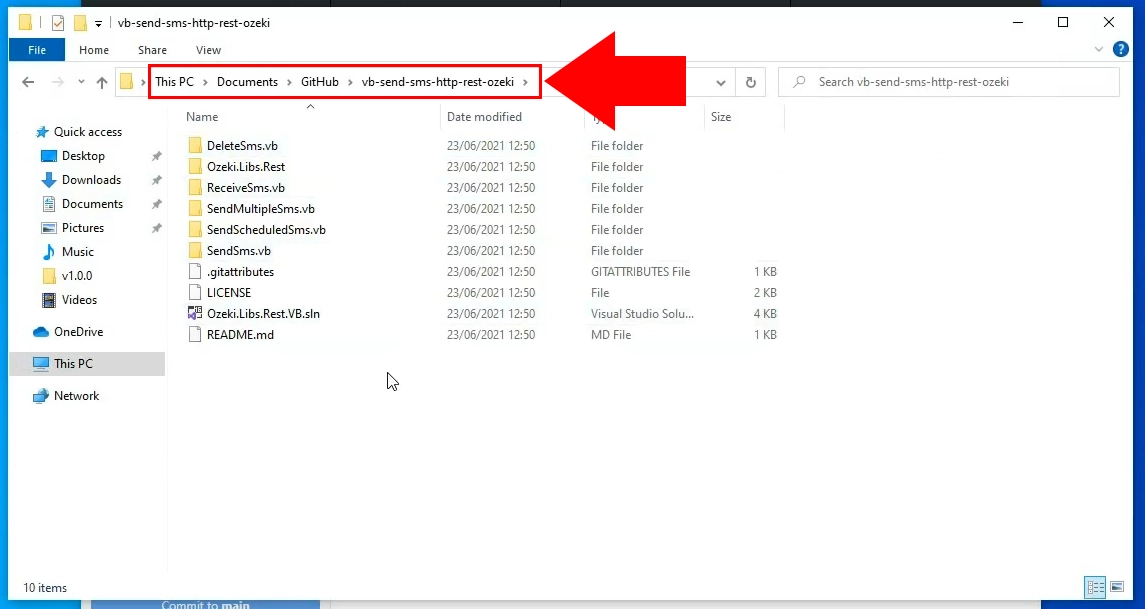
Wie man das Repository verwendet
Im letzten Video lernen Sie, wie Sie das soeben auf Ihren Computer geklonte Repository verwenden können. Das Video beginnt mit dem geöffneten Verzeichnis, in dem sich die geklonten Dateien befinden. Es endet mit dem erfolgreich gestarteten SMS-Sende-Projekt. Sie lernen, wie man ein Projekt startet und wie man das Protokoll überprüft. Das Video ist nur 1:31 Minuten lang und zeigt alle notwendigen Schritte im Detail.
Die Rest-API-Lösung starten
Um das Projekt zu starten, in dem Sie den Code bearbeiten können, suchen Sie nach der Datei Ozeki.Libs.Rest.VB. Öffnen Sie die Datei und sie wird Visual Studio starten. Dort können Sie den Code nach Belieben bearbeiten. (Abbildung 12)
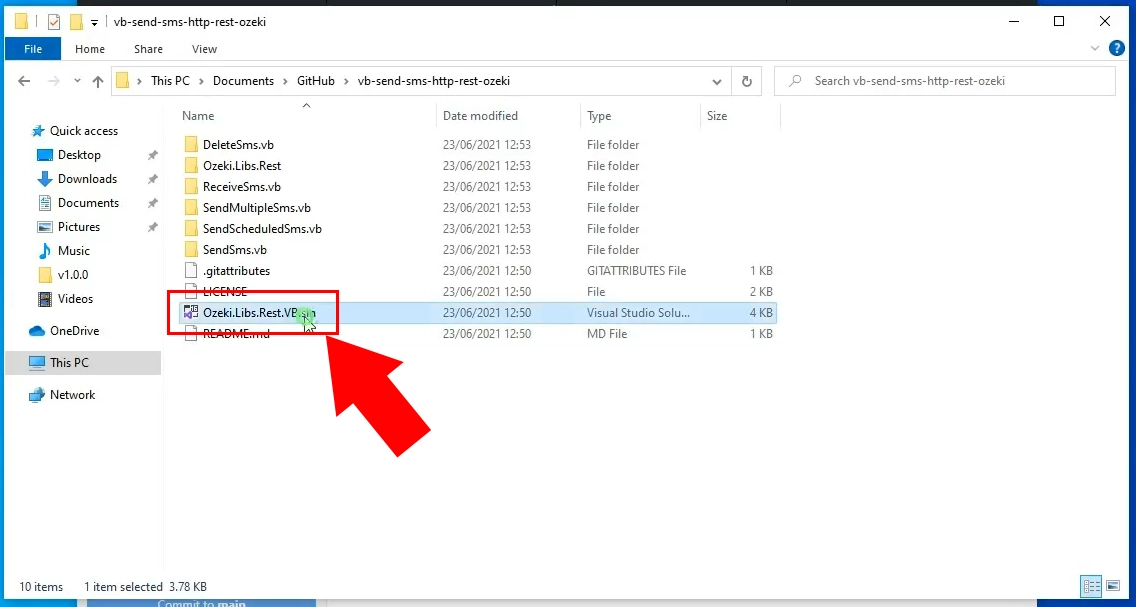
Die SMS-Sende-Lösung starten
Klicken Sie auf die Schaltfläche SMS senden, die sich oben in der GUI der Anwendung befindet (Abbildung 13). Dadurch wird das Skript gestartet und Sie können SMS-Nachrichten versenden. Im Code-Editor-Panel können Sie Änderungen am Code vornehmen, um ihn angepasst auszuführen.
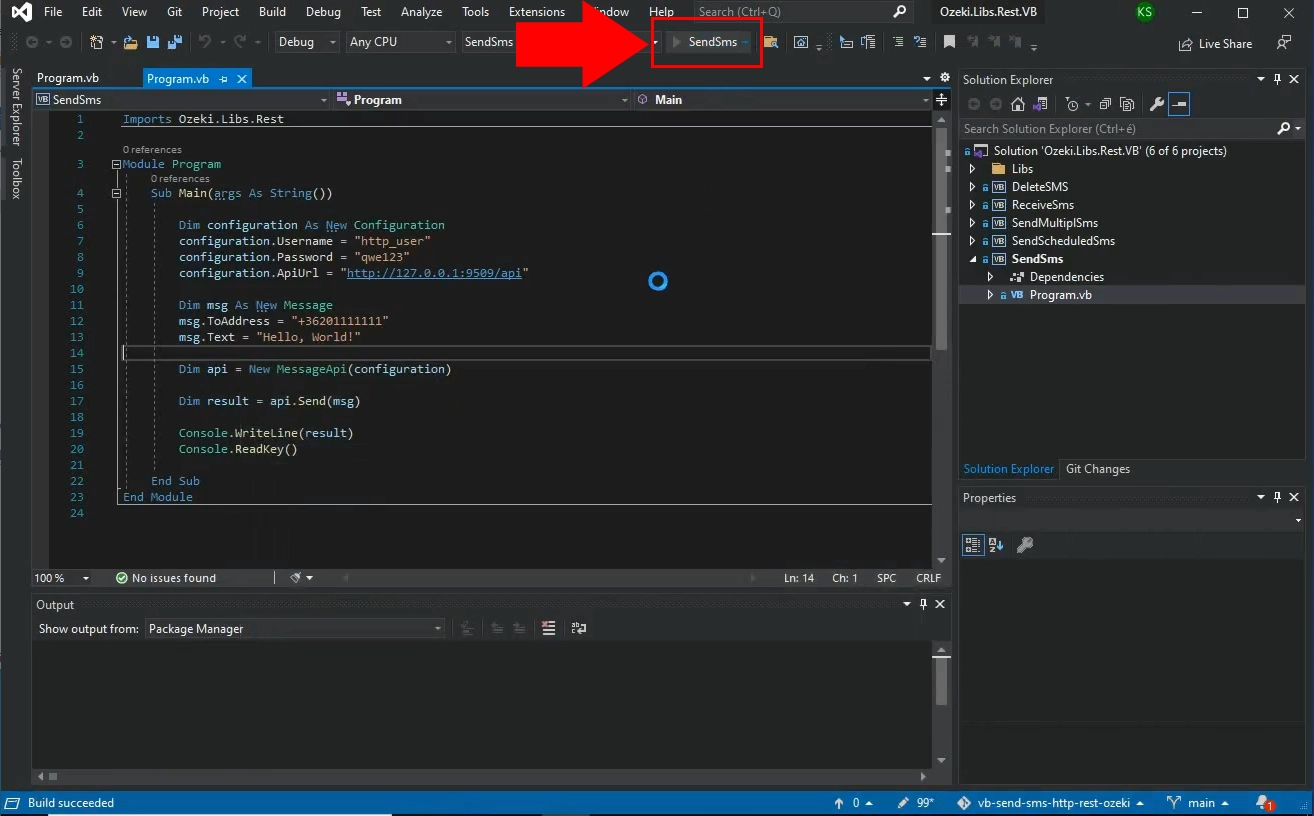
Die Antwort beobachten
Nun erhalten Sie die Antwort vom VB-Projekt. Sie sehen das Ergebnis des SMS-Versandprozesses, die Telefonnummer des Empfängers und den Text der Nachricht. Wie Sie in Abbildung 14 sehen können, wird dies in einem Konsolenfenster ausgegeben.
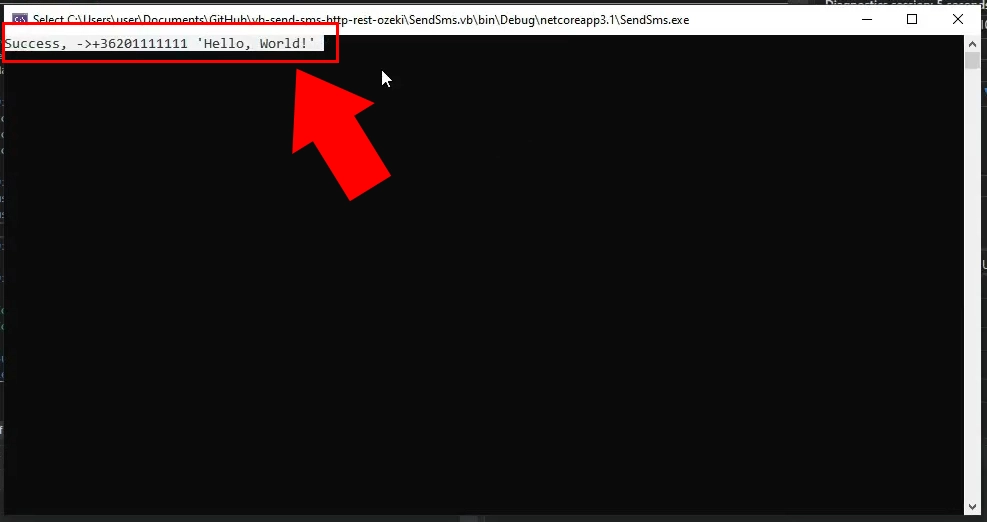
SMS im Postausgang-Ordner
Im Falle eines erfolgreichen Versands können Sie die gesendete Nachricht im Postausgang-Ordner des Ozeki SMS Gateways einsehen. Um dorthin zu gelangen, öffnen Sie das Ozeki SMS Gateway und suchen Sie den Postausgang-Ordner unter dem Benutzerdetail-Panel auf der linken Seite (Abbildung 15).
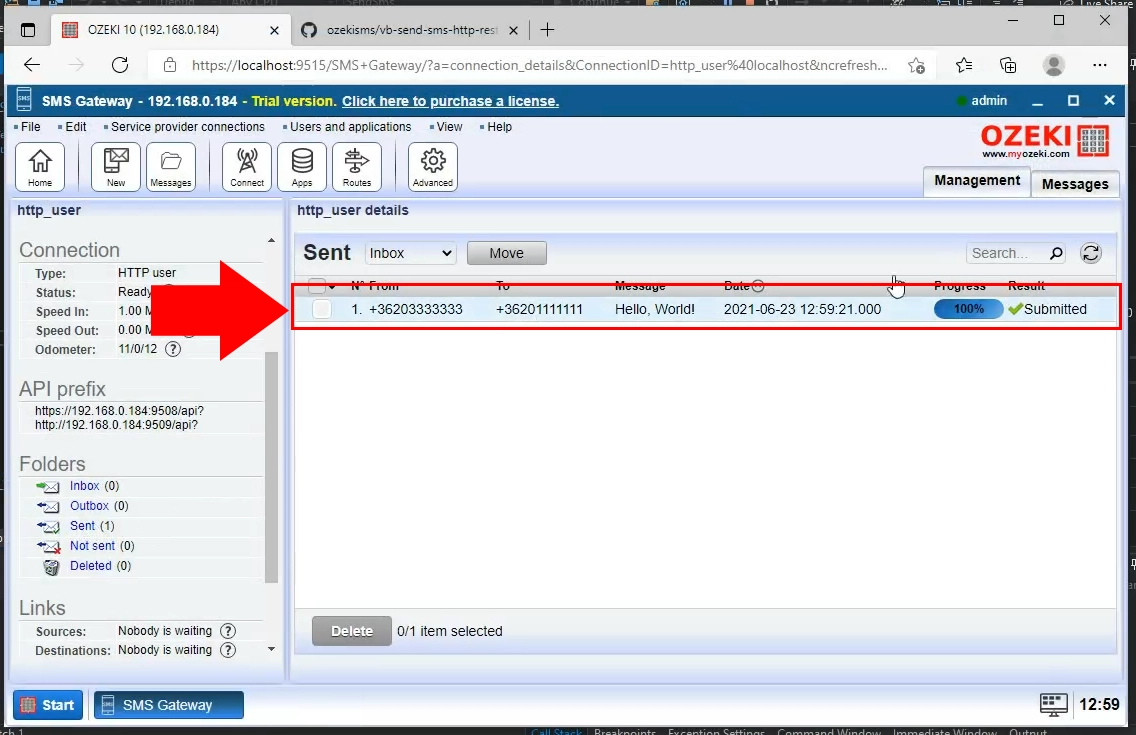
Zusammenfassung
Diese Anleitung lieferte alle notwendigen Informationen, wie Sie die neueste VB-SMS-API-Bibliothek von GitHub herunterladen können. Mit der aktuellsten SMS-API-Bibliothek können Sie die API stets mit den neuesten Updates und ihrem vollen Potenzial nutzen.
Um mehr über diese Technologie zu erfahren, folgen Sie dieser Anleitung, die Ihnen noch wertvollere Informationen bietet. Es ist eine gute Idee, die Tutorial-Seite zum Senden von geplanten SMS mit VB zu besuchen. Mit Hilfe dieser Lösungen können Sie das Ozeki SMS Gateway nutzen, eine leistungsstarke Gateway-Software, die bis zu 1000 SMS pro Sekunde versenden kann.
Der nächste Schritt besteht darin, das Ozeki SMS Gateway herunterzuladen und zu installieren, was nicht mehr als 10 Minuten dauern sollte. Lassen Sie uns jetzt mit der Arbeit beginnen!
